모두시스 액션캠
( AEE S71 기본셋팅 후 첫촬영 후기 )
너의 능력을 보고싶어!
모두시스 AEE S71를 만나고 충분히
살펴볼 겨를이 없이 부랴부랴 나들이를
떠나야 했습니다.
나들이 나갈 채비를 하는 동안
기본세팅을 하고 기본기능을 급파악합니다. ^^;;
첫촬영 후 편집한 동영상은 포스팅 하단 참고

배터리 충전
가족모두 번갈아가며 씻는동안
배터리 충전을 감행합니다!
AEE S71 옆면부 USB 슬롯을 이용하여
USB 케이블을 PC에 연결하면 됩니다.

첫촬영 준비!
빨리 충전되길 기대하면서
나들이 나갈 채비를 합니다.
여섯살 딸의 괴롭힘을 요리조리 피해가며
첫촬영을 위한 기본세팅을 시도합니다.

mSD카드
아쉽게 100% 충전되지 않았지만~
슬롯에 mSD카드를 넣어봅니다.
헌데 이 mSD카드는 전용 카드가 아니고
오래전 쓰다 굴러다니는 스마트 폰에서
뽑아낸 mSD카드 입니다.
액션캠 AEE S71에
꽂아보니 다행히도 구동되긴 합니다.
하지만, 가능한 Class10. U3이상급을
사용해야 동영상 품질에 영향을 받지않는다고 합니다.
그래도 급해서 그냥 사용합니다. ^^;;;;

전원
카메라 상단부분 (위 이미지 화살표) 두개의
버튼을 누르면 전원이 들어옵니다.
꾹 눌러보니 띠띠띠~ 소리와 함께
부팅이 되는군요. ^^

TFT 터치스크린
짜짠~! 드디어 눈을 뜬 모두시스의 액션캠
AEE S71 입니다. ^^
TFT 터치스크린은
뷰파인더와 동시에 터치를 통한
세팅이 가능합니다.

메뉴얼
TFT 터치스크린의 M(메뉴얼)을 터치하니
설정 메인화면이 나옵니다.
크게 네가지로 구분되는군요.
1.비디오설정 / 2.사진설정 / 3.기본설정 / 4.재생
다른부분은 나들이 이동중에
짬짬히 살펴보기로 하고 우선
비디오설정을 모니터 합니다.

비디오설정
비디오설정에는 총 7가지의
설정이 포함되어 있었습니다.
비디오녹화모드, 해상도, 시야각, 사진화질

비디오설정 추가
스크롤 버튼을 통해 내려보니
비디오 LOOP녹화, 180도 포토롤오버,
날짜,시간표시가 있네요.
메뉴하나 하나마다 많은 기능들이
포함되어 있는듯 한데
추후 여건이 허락하면 보다 상세히
리뷰할 수 있도록 하고
기본적으로 해상도와 프레임을 맞추기위해
비디오설정의 해상도에 들어갑니다.

오우~ 다양한 해상도
자세대 해상도 4K를 지원하고 있군요.
4K는 풀HD의 4배의 해상도이며
UHD라고도 하죠.
헌데 4K중 17:9의 좀더 와이드한
해상도도 지원하는군요.^^)b
첫촬영이니 좀 가볍게 촬영하기 위해서
저는 풀HD 해상도 1080을 선택합니다. ^^

다양한 프레임수
와우 60p을 지원하는군요.
좀 더 부드러운 영상촬영이 가능할 것 같습니다. ^^
60p으로 세팅!!
차량용 선션컵과 함께
제대로 된 삼각대가 있었으면 좋았겠지만~
차량용 선셕컵으로 촬영하더라도 큰 문제는
없을듯 합니다. ^^
나들이 준비할때 급 파악하고 나온터라
어안이 벙벙했지만 후딱 냉면을 비우고
좀 더 기능파악하고~
첫촬영을 시도할 필드로 고고고~!!!


AEE S71 실제영상 캡쳐화면
이날 나들이를 나간곳은 딸이 좋아하는
레일줄타기가 있는 놀이터였습니다!!
AEE S71 액션캡의 해상도 기본세팅과
레코딩기능 파악만으로 첫촬영을 감행했지만~
그 결과는 대만족이었습니다. ^^
( 원본에 가까운 화질을 보기위해선 1080p[HD] 선택 )
편집한 동영상
첫촬영 후 아주 만족스럽게 모니터하면서
간단하게 동영상 편집을 해보았습니다.
개인적으로 하루만에 배우는 컨셉으로
동영상편집프로그램 어도비 프리미어 프로와
촬영과 연출에 대한
강의를 짬짬히 하고 있다보니~
고프로, 소니등 다양한 액션캠 사용자들을
만날수 있었는데요~
모두시스에서
보급하고 있는 AEE S71은 그어떤 액션캠과
비교해도 손색이 없을정도 좋은 제품같습니다.
아주 만족스러웠던 첫촬영 후기였습니다. ^^
* 본 포스팅은 에누리 체험단을 통해
모두시스에서 제품을 무료로 제공받아
작성된 글입니다.